Cách xóa Object trong Excel đơn giản giúp tối ưu bảng tính

Bạn lỡ để cho có quá nhiều đối tượng trong file của mình và muốn tìm cách xóa Object trong Excel để file được gọn gàng và nhẹ hơn? Nếu vậy, bạn có thể thử những cách như dùng Go To Special, Selection Pane hoặc VBA. Hãy cùng xem các cách bỏ Object trong Excel ở dưới đây.
Object là gì trong Excel?
Object là những đối tượng được chèn vào trong bảng tính chứ không phải dữ liệu nhập trực tiếp theo cách thông thường. Ví dụ như file PDF, Word, PowerPoint, hình ảnh, biểu đồ, hình vẽ, hộp văn bản,...
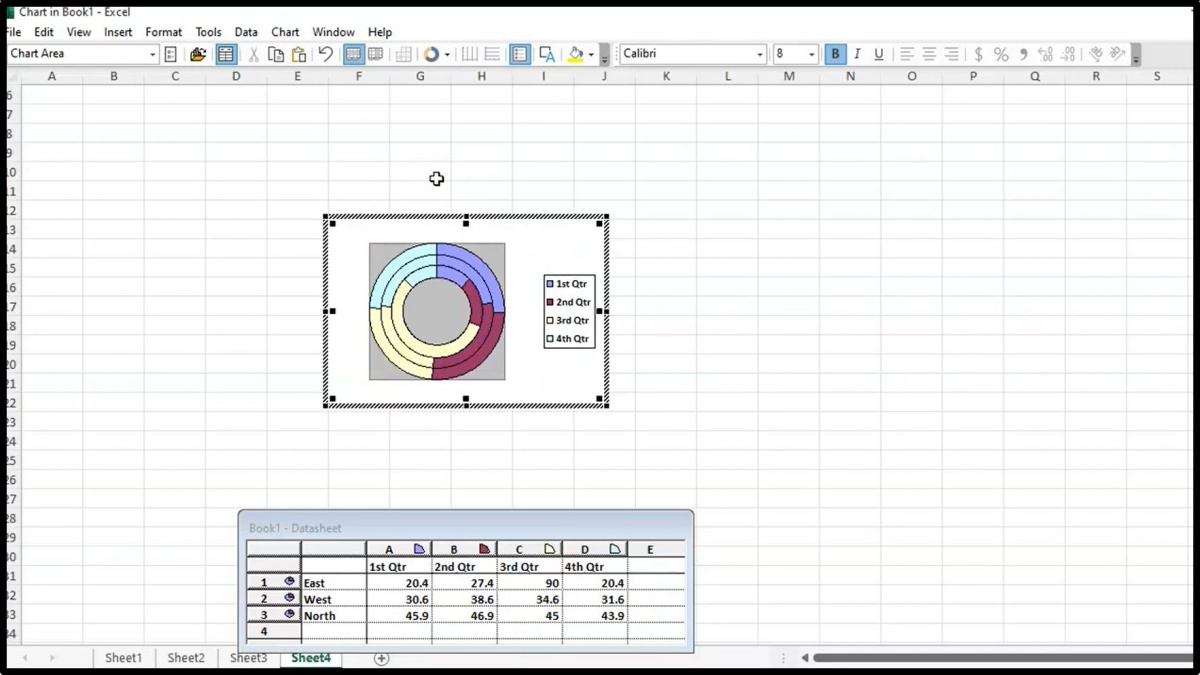
Object thường xuất hiện trong các file Excel thống kê, báo cáo hay tổng hợp thông tin. Vai trò của những đối tượng chèn trong Excel là giúp biểu diễn thông tin trực quan và chuyên nghiệp hơn.
Khi copy nội dung từ phần mềm hay trang web vào file Excel cũng thường đi kèm các Object ẩn. Những đối tượng này không hiển thị trên file nên người soạn thảo rất khó nhận biết.
Dấu hiệu cho thấy file Excel có quá nhiều Object
Một file Excel chứa quá nhiều Object thường có dung lượng rất nặng, gây khó khăn khi chỉnh sửa hoặc lưu trữ. Một vài dấu hiệu bạn nên bỏ Object trong Excel là:
- Tốc độ xử lý các thao tác như mở hay lưu file, cuộn lên xuống, xóa hay sửa nội dung chậm hơn bình thường.
- File Excel có dung lượng quá nặng, tốn nhiều thời gian để gửi đi.
- Các sheet có nhiều Object sắp xếp không khoa học, khi kiểm tra lại thấy có nhiều đối tượng không cần thiết.
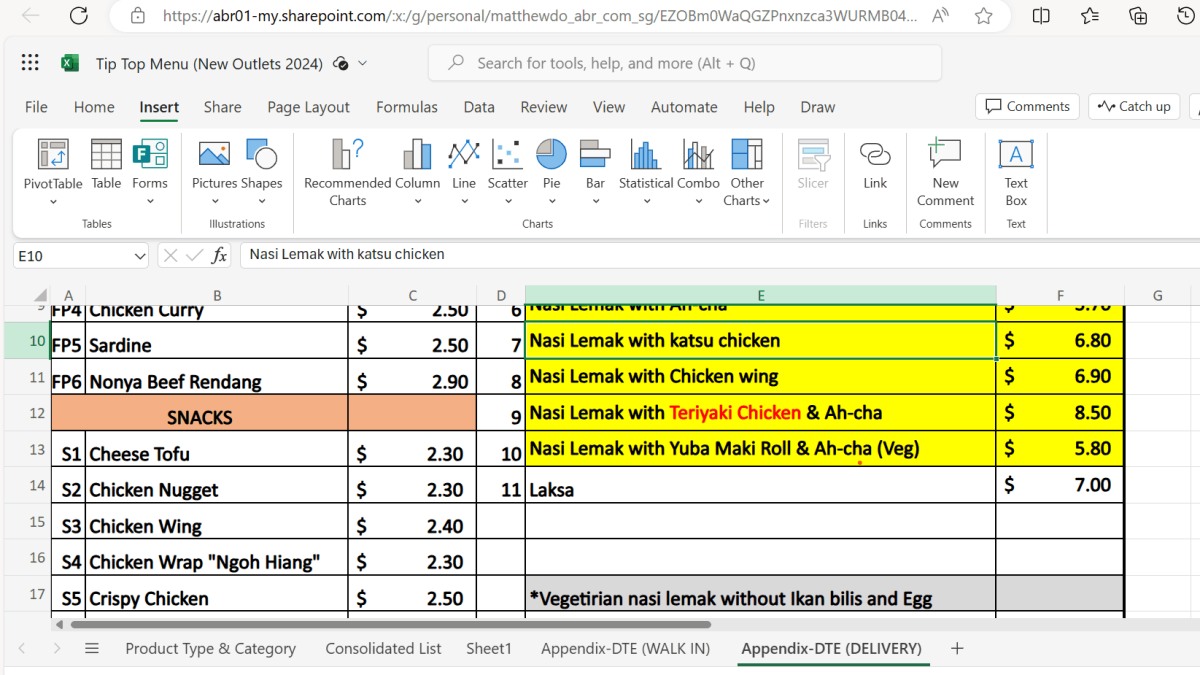
Các cách xóa Object nhanh chóng trong Excel
Bạn có thể xóa Object trong Excel bằng Go To Special, VBA hoặc Selection Pane. Mỗi phương pháp đều có ưu và nhược điểm riêng với thao tác khác nhau.
Sử dụng Go To Special
Go To Special là công cụ giúp bạn xóa tất cả hoặc một vài Object trong file Excel với thao tác nhanh nhất. Cách xóa Object bằng Go To Special như sau:
1. Mở cửa sổ Go To Special:
- Vào sheet cần xóa Object, nhấn phím F5 để mở giao diện Go To.
- Trong hộp thoại Go To, bạn nhấn chọn Special.
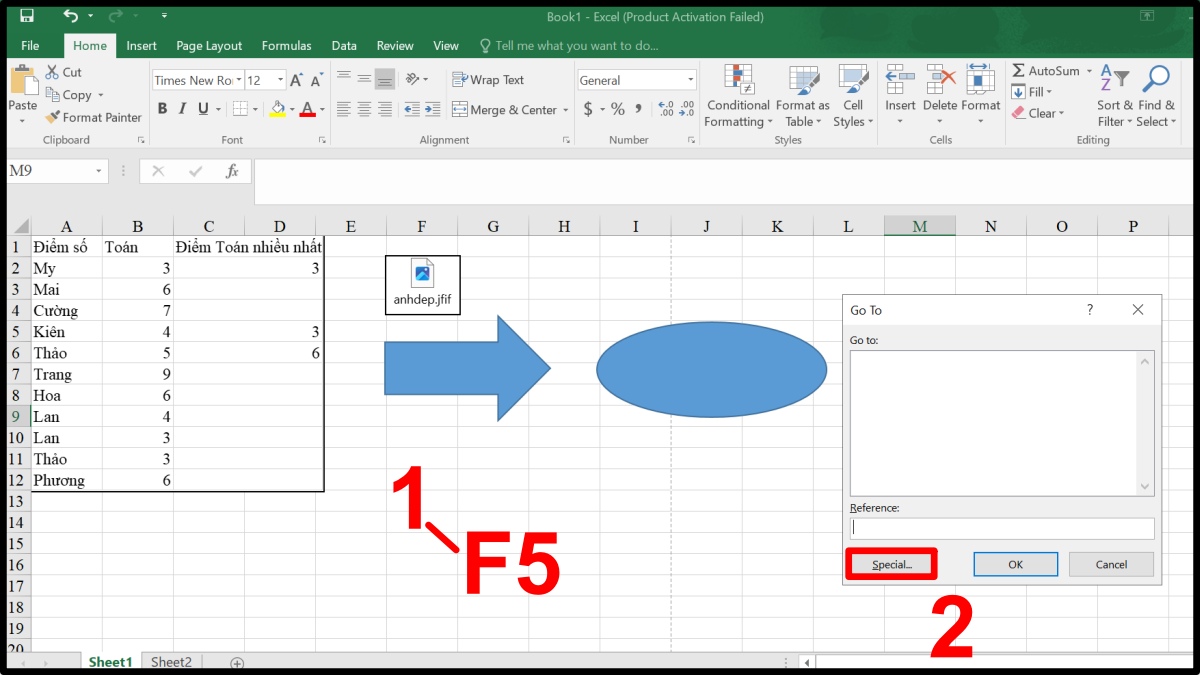
2. Chọn Objects:
- Bạn tích vào Objects trong các tùy chọn hiện ra rồi nhấn vào OK.
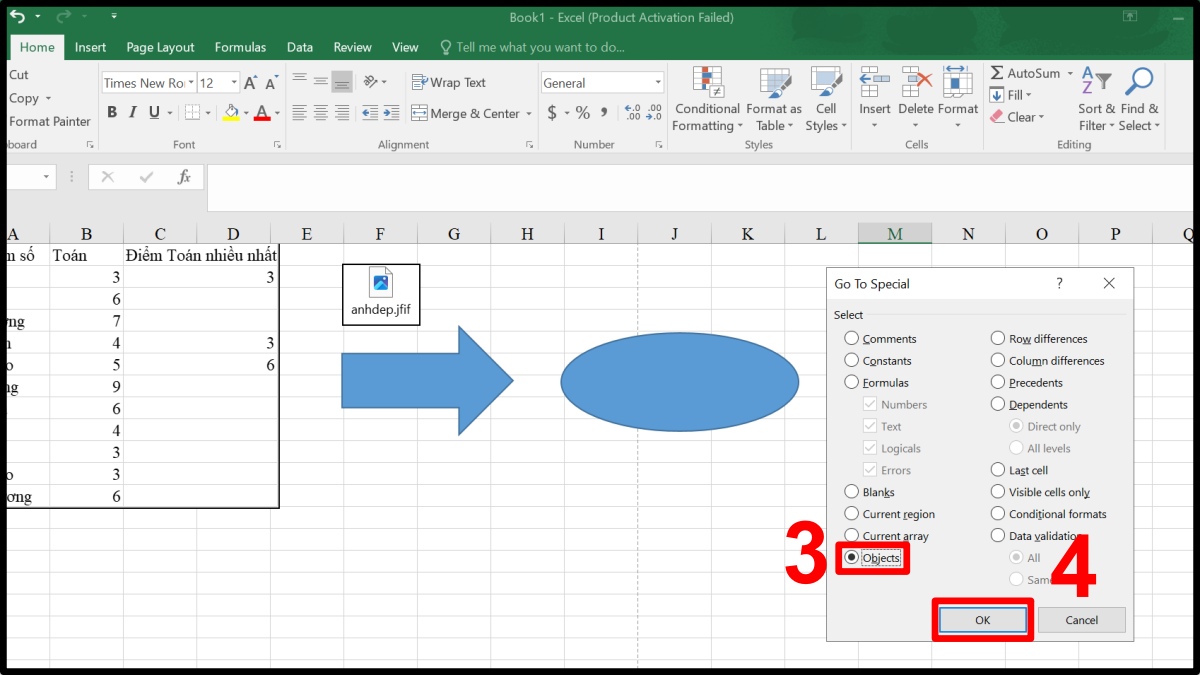
3. Xóa Objects:
- Nếu muốn xóa tất cả, bạn nhấn Delete ở bàn phím. Nếu muốn xóa bỏ một vài đối tượng, bạn nhấn giữ Shift và tích chuột vào Object đó để bỏ chọn rồi nhấn phím Delete.
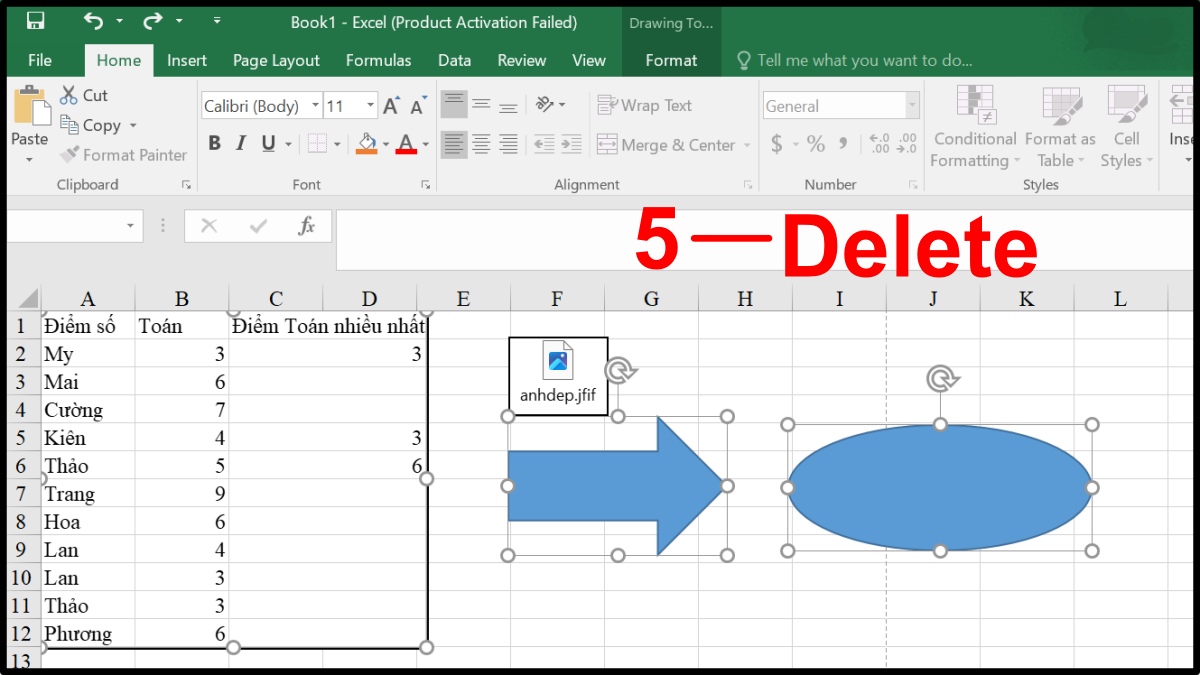
Để làm việc linh hoạt và tiện hơn trên các tác vụ văn phòng, bạn nên chuẩn bị một chiếc laptop. CellphoneS có nhiều máy xịn và đáng để mua lắm, bạn xem nhé!
[Product_Listing categoryid="380" propertyid="" customlink="https://cellphones.com.vn/laptop.html" title="Danh sách Laptop đang được quan tâm nhiều tại CellphoneS"]
Xóa Object có chọn lọc bằng Selection Pane
Để xóa Object ẩn trong Excel một cách có chọn lọc, bạn cần sử dụng tính năng Selection Pane. Cách xóa đối tượng bằng tính năng này như sau:
1. Chọn Find & Select:
- Bạn mở sheet muốn xóa đối tượng, vào tab Home chọn mục Find & Select.
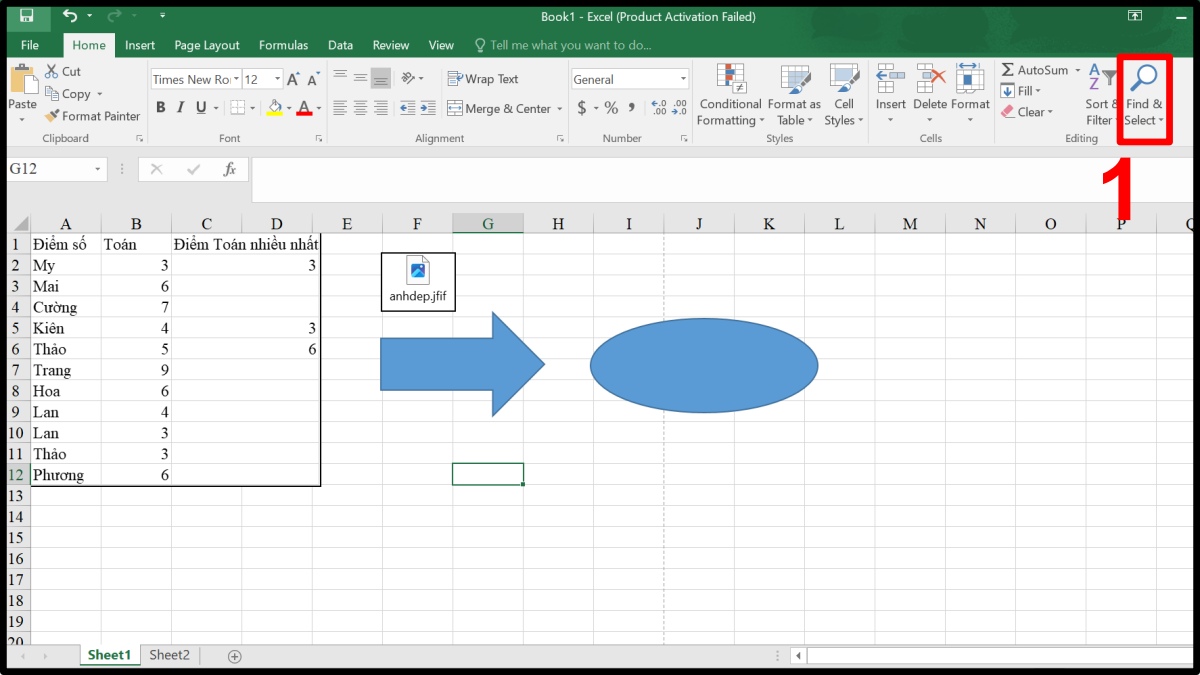
2. Chọn Selection Pane:
- Trong Find & Select, bạn nhấn vào tùy chọn Selection Pane.
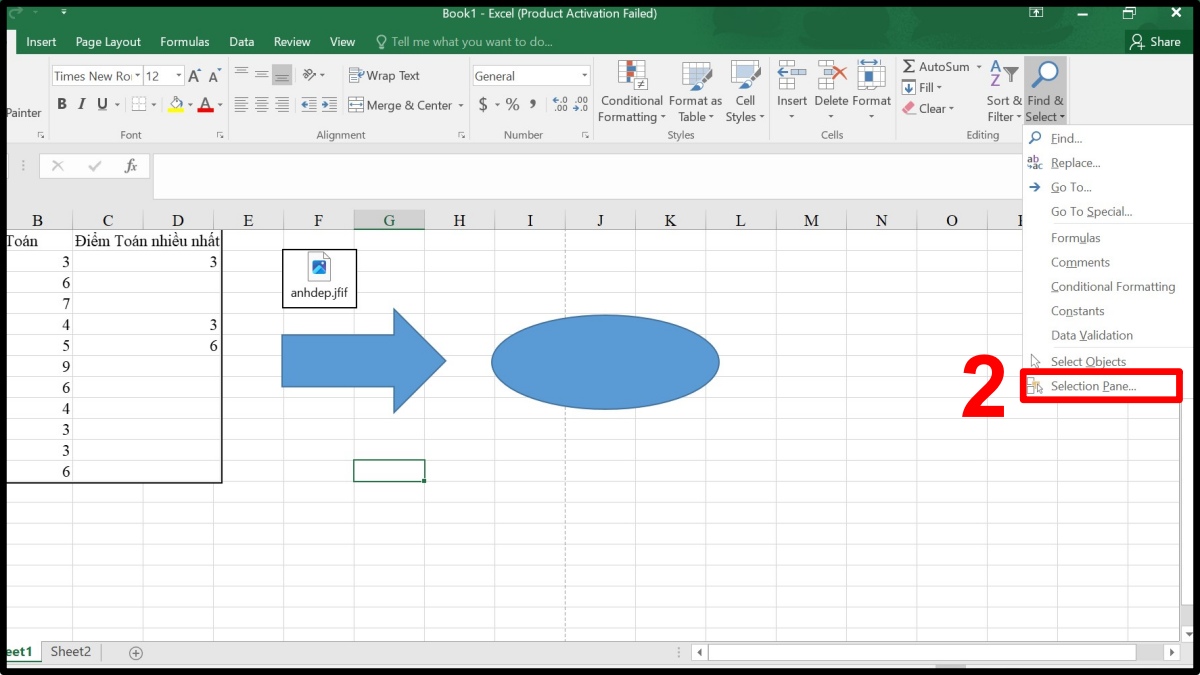
3. Chọn Object muốn xóa:
- Trong Selection Pane sẽ hiển thị tất cả đối tượng trong sheet hiện tại. Bạn nhấn giữ Ctrl và click chuột vào tên những đối tượng muốn loại bỏ và bấm phím Delete để xóa.
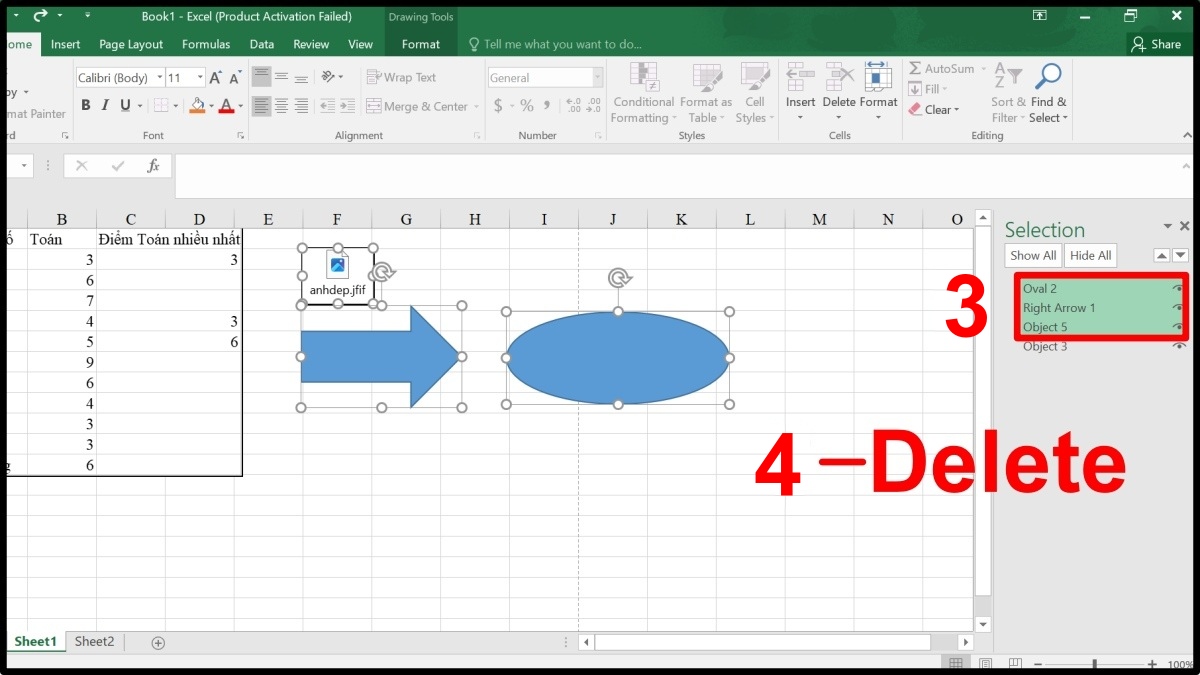
Xóa Object bằng VBA
Xóa Object trong Excel bằng VBA được áp dụng khi bạn muốn xóa cả đối tượng ẩn với những file dữ liệu lớn. Cách này dù có sử dụng code nhưng không khó, thao tác gồm:
1. Mở cửa sổ VBA:
- Bạn nhấn Alt + F11 để mở trình VBA.
2. Tạo một module mới:
- Bạn nhấn vào Insert và chọn Module để mở khu vực nhập code mới.
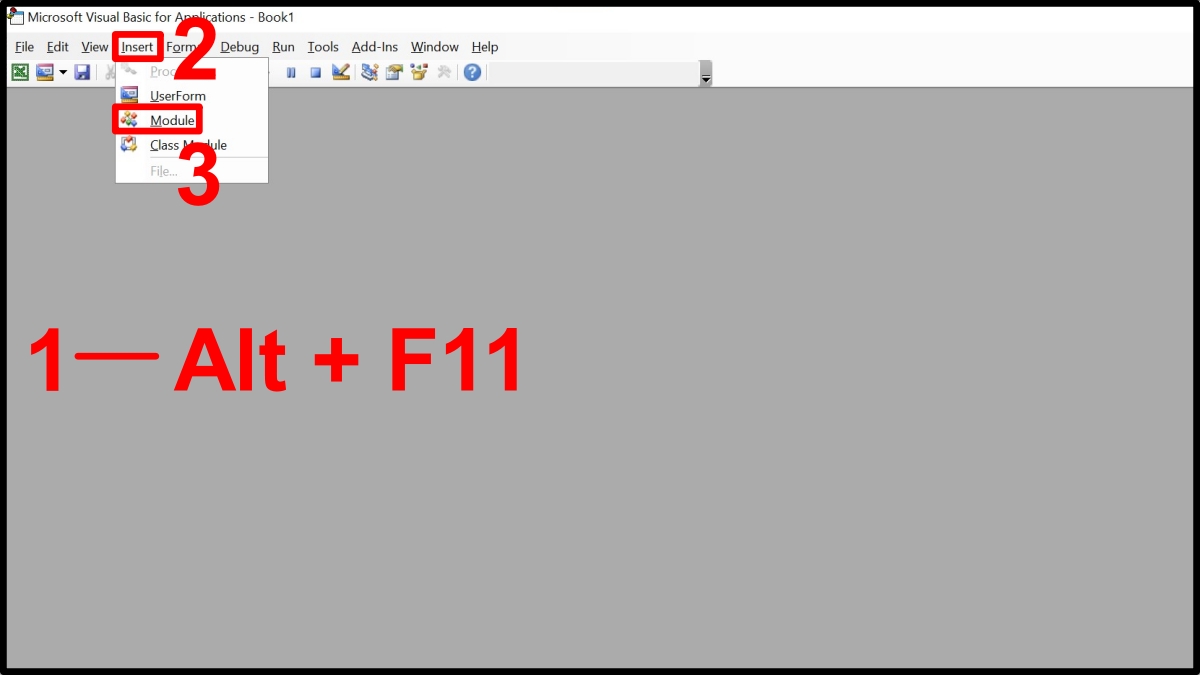
3. Nhập code:
- Bạn nhập code để xóa tất cả Object ở sheet hiện tại.
Sub DeleteAllOLEObjects()
Dim ws As Worksheet
Dim obj As OLEObject
For Each ws In ThisWorkbook.Worksheets
For Each obj In ws.OLEObjects
obj.Delete
Next obj
Next ws
End Sub
- Sau đó bạn nhấn phím F5 để chạy code, quay lại Excel sẽ thấy tất cả Object đã bị xóa.
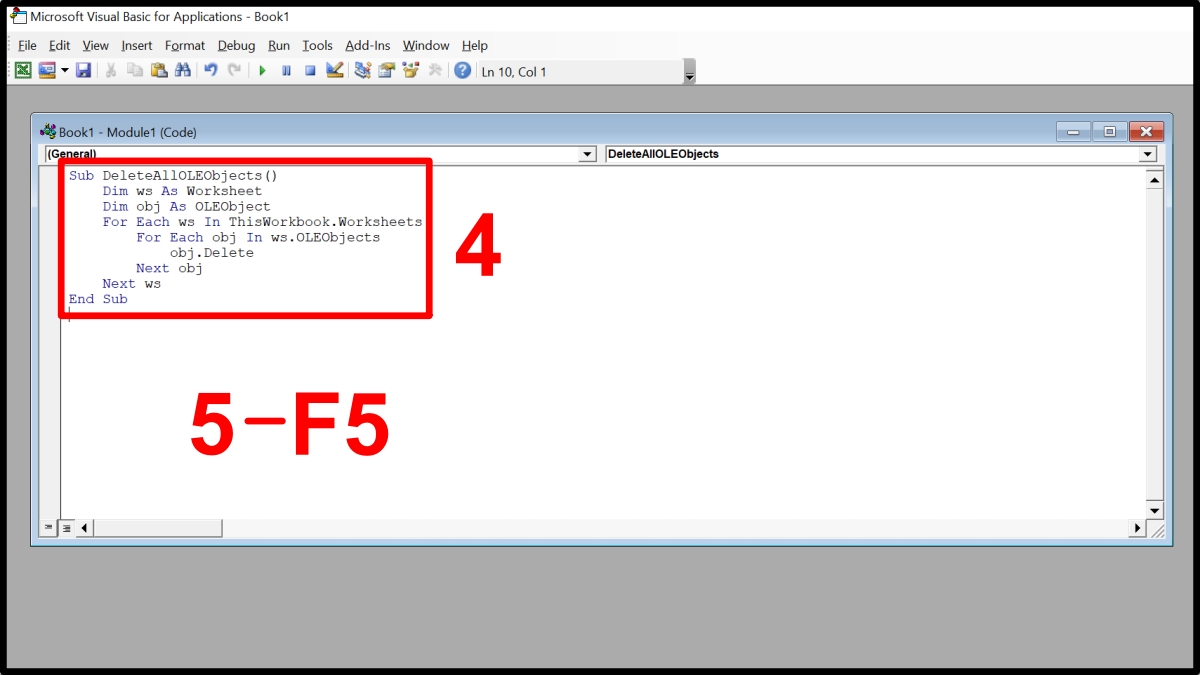
Lưu ý: Code trên chỉ xóa được OLEObjects. Nếu muốn xóa các hình trong Shape hoặc biểu đồ, bạn hãy thêm đoạn code sau:
Sub DeleteAllShapes()
Dim ws As Worksheet
Dim shp As Shape
For Each ws In ThisWorkbook.Worksheets
For Each shp In ws.Shapes
shp.Delete
Next shp
Next ws
End Sub
Một số lưu ý khi xóa Object trong Excel
Cách xóa Object trong Excel rất đơn giản nhưng nhiều người vẫn mắc lỗi làm mất dữ liệu. Bạn cần lưu ý 3 điều dưới đây để tránh rủi ro cho file khi xóa Object:
Nên sao lưu file gốc trước khi xóa
Trước khi xóa các đối tượng trong Excel, bạn nên sao lưu file gốc thành một bản và lưu trữ riêng. Trong nhiều trường hợp, việc xóa nhầm Object quan trọng nhưng không thể khôi phục lại được sẽ khiến bạn mất rất nhiều thời gian để chỉnh sửa dữ liệu. Khi sao lưu, bạn nên đặt tên bản sao liên quan tới file gốc để tránh nhầm lẫn và tìm kiếm dễ dàng hơn.
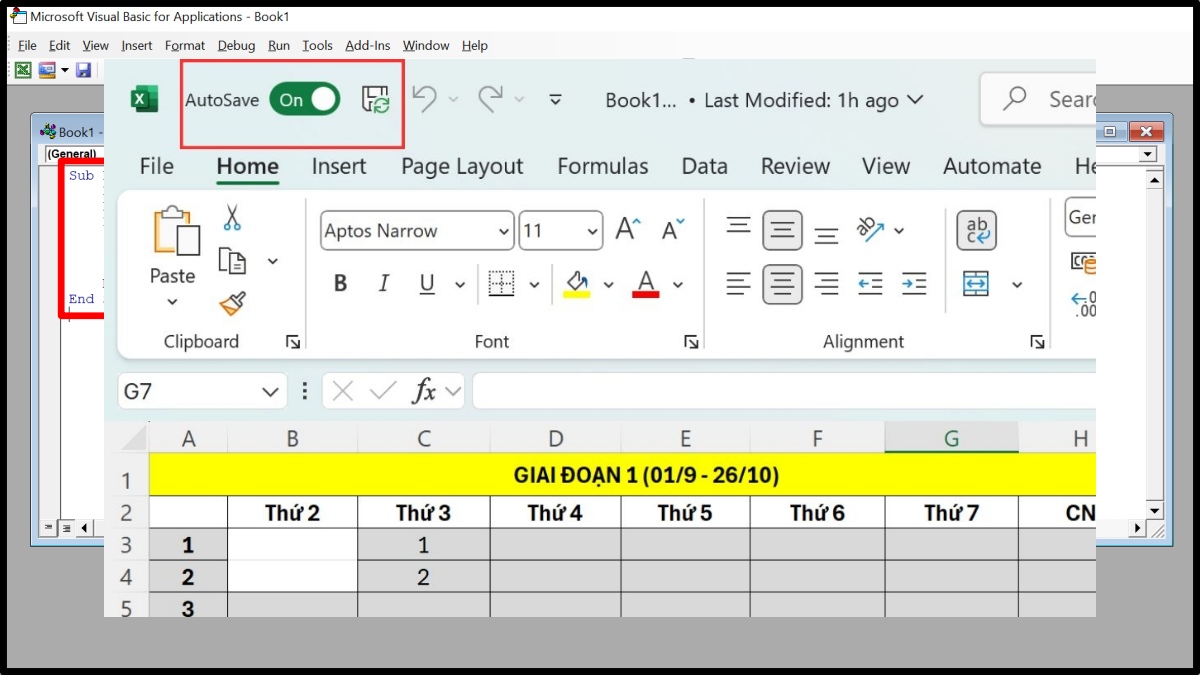
Kiểm tra phạm vi trước khi xóa
Khi xóa Object hàng loạt, bạn nên kiểm tra kỹ phạm vi ảnh hưởng. Chẳng hạn, xóa bằng VBA nếu viết code nhầm có thể loại bỏ đối tượng ở tất cả các sheet trong file. Hãy kiểm tra và xác định bạn muốn xóa Object ở 1 sheet, 1 vài đối tượng trong sheet hay toàn bộ để chọn phương pháp phù hợp.
Cần bật Macro Security nếu xóa bằng VBA
Bật Macro Security khi xóa bằng VBA giúp bạn kiểm soát việc chạy Macro, tránh cho tính năng này bị tắt và làm mất Object quan trọng. Để bật Macro Security, bạn thực hiện như sau:
1. Vào Options:
- Bạn mở Excel, vào File và chọn Options.
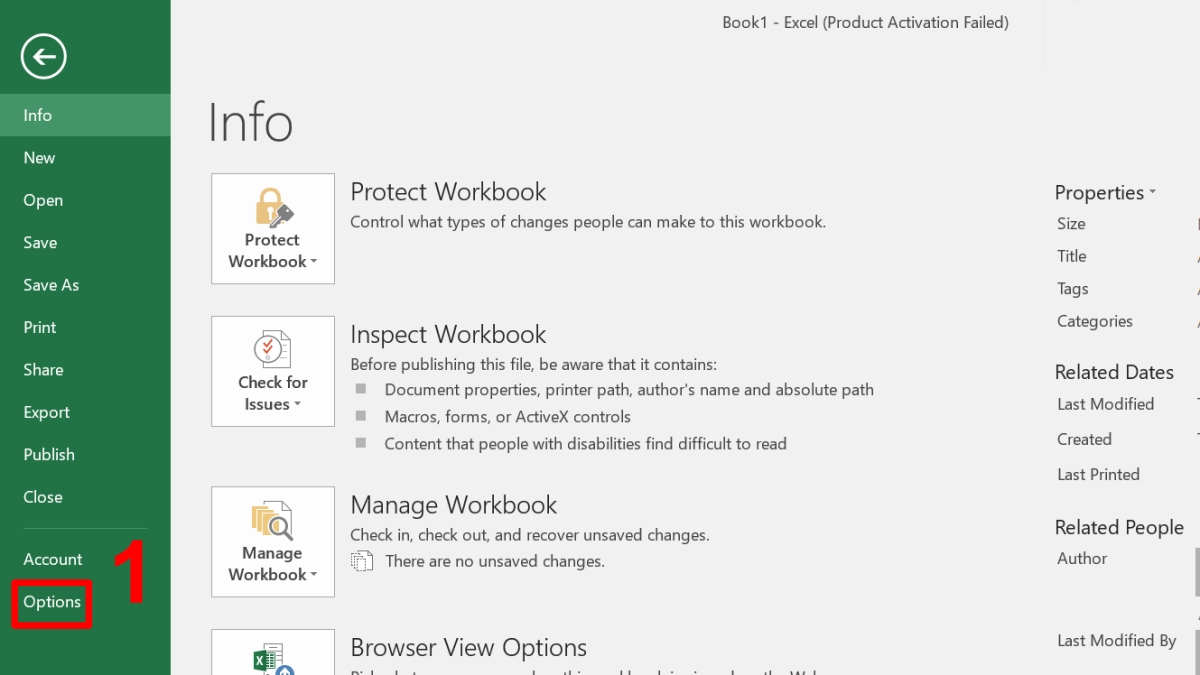
2. Mở Trust Center Settings:
- Bạn click tab Trust Center và click Trust Center Settings.
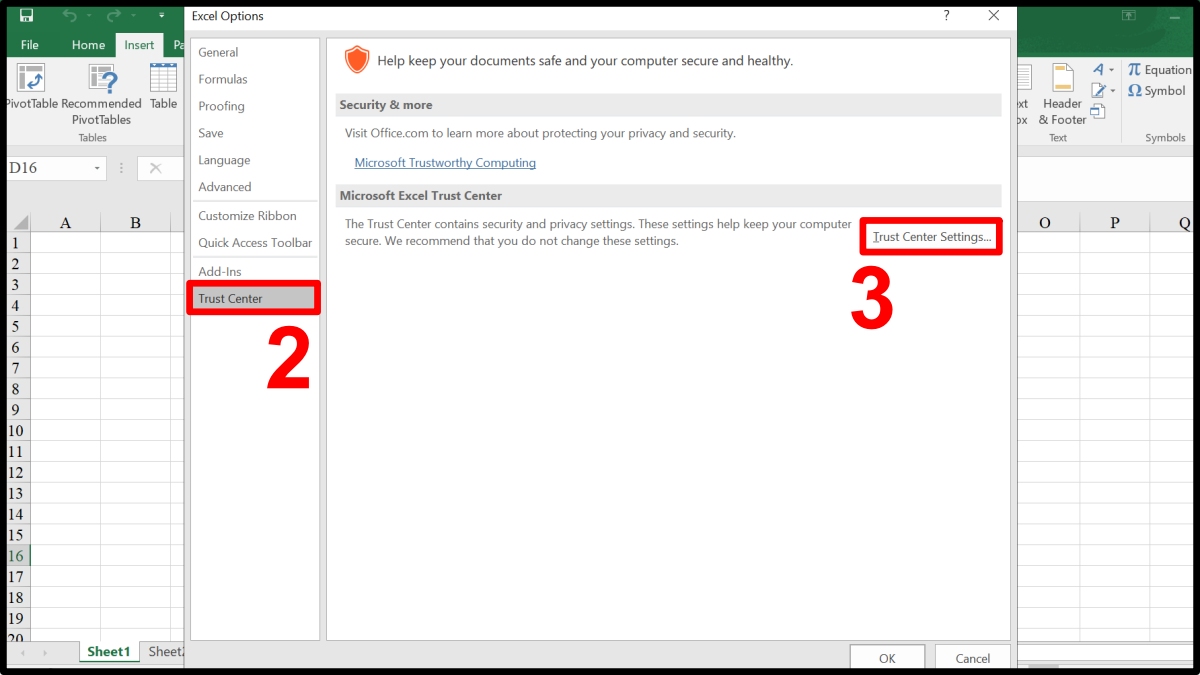
3. Thiết lập Macro Settings:
- Chọn tab Macro Settings và nhấn vào tùy chọn Disable all macros with notification sau đó chọn OK.
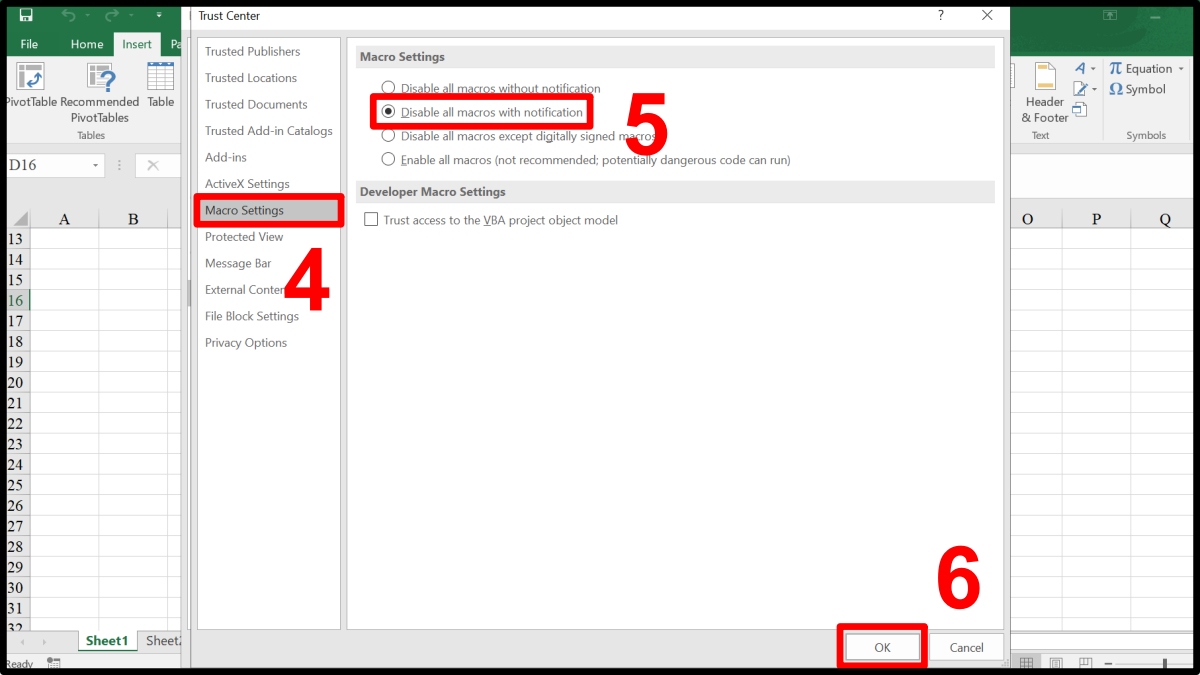
Trên đây là các cách xóa bỏ Object trong Excel với Go To Special, Selection Pane hoặc VBA. Nội dung cũng đã nêu ra một vài lưu ý cũng như giải đáp một số câu hỏi khác có liên quan. Ngoài việc xóa Object trong Excel, nếu bạn cần thêm các thao tác khác, hãy xem thêm ở Sforum nhé.
- Xem thêm: Tin học văn phòng, Thủ thuật Excel
Câu hỏi thường gặp
Xóa Object trong Excel có làm mất dữ liệu không?
Tại sao file Excel vẫn nặng dù đã xóa hết Object?
Có thể khôi phục Object đã xóa không?
Dùng VBA xóa Object có gây lỗi file không?








Bình luận (0)